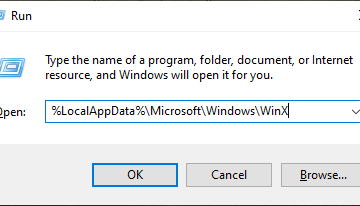Esta publicación explica cómo activar o desactivar”Respetar la configuración de energía al indexar“en Windows 11.
Para obtener resultados más rápidos cuando los usuarios buscan archivos, correos electrónicos, u otro contenido local, Windows indexa ese contenido en la computadora local.
Existen dos opciones de indexación en Windows 11: opciones de indexación Clásica y Mejorada . Los usuarios pueden agregar ubicaciones con la opción de indexación clásica para incluir otro contenido.
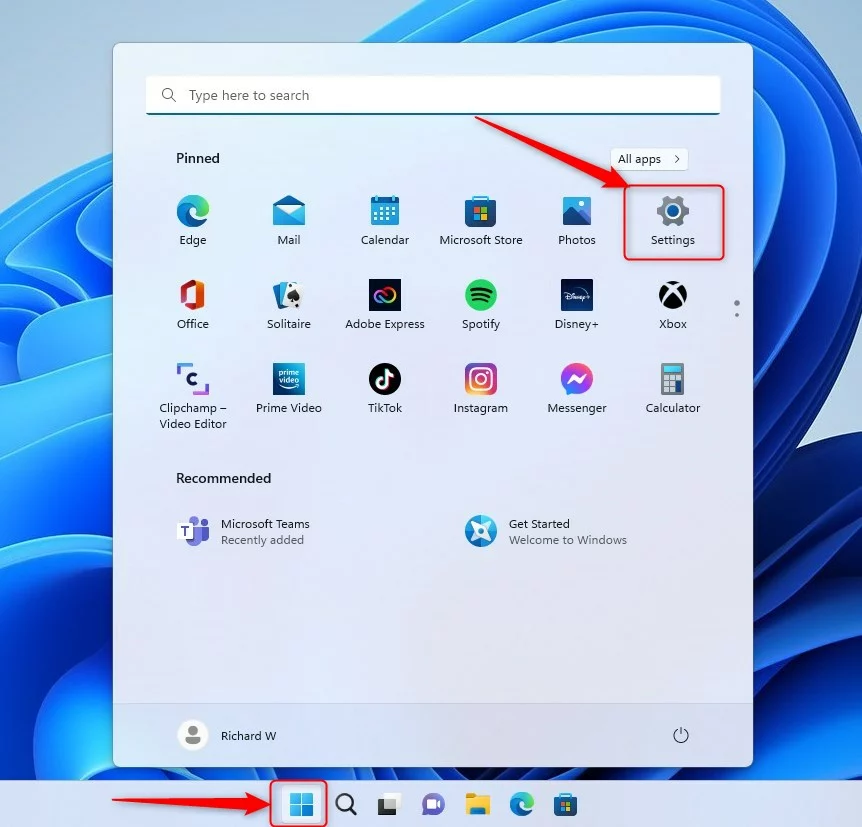
Se pueden usar configuraciones adicionales con la indexación de Windows para activar o desactivar”Respetar la configuración de energía al indexar“. Cuando está habilitado, Windows Search dejará de indexar contenido nuevo mientras esté en modo de ahorro de batería o cuando otras funciones de ahorro de energía estén activadas.
Esto ayudará a ahorrar y prolongar la duración de la batería de su dispositivo.
Activar o desactivar Respetar la configuración de energía al indexar en Windows 11
Como se describió anteriormente, la configuración adicional que los usuarios pueden usar para mejorar la duración de la batería de su dispositivo es activar”Respetar la configuración de energía al indexar”en Windows 11.
Aquí se explica cómo activarlo o desactivarlo en Windows 11.
Primero, abra la aplicación de configuración de Windows.
Puede hazlo haciendo clic en el menú Inicio y seleccionando la aplicación Configuración . O puedes iniciar la aplicación Configuración usando el método abreviado de teclado (tecla de Windows + I).
Botón de nueva configuración de Windows 11
Cuando se abra la aplicación Configuración, haga clic en el botón Privacidad y seguridad a la izquierda.
Botón de privacidad y seguridad de Windows en Configuración
A la derecha, haga clic en el mosaico Buscando ventanas para expandir.
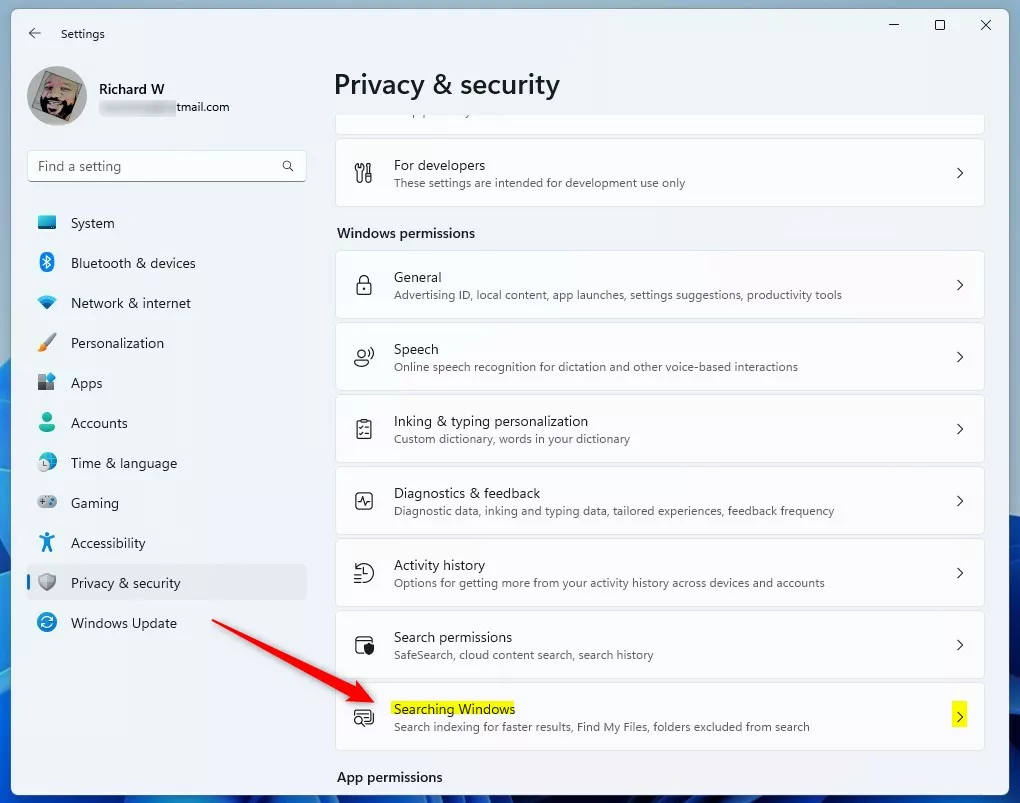 Windows Buscando mosaico de Windows en Configuración actualizado
Windows Buscando mosaico de Windows en Configuración actualizado
En el Privacidad y seguridad-> Buscar Windows panel de configuración , en Estado de indexación, seleccione el mosaico “Respetar la configuración de energía al indexar“y cambie el botón a la posición Activado para habilitar la configuración.
Para desactivarlo, cambie el botón a la posición Desactivado.
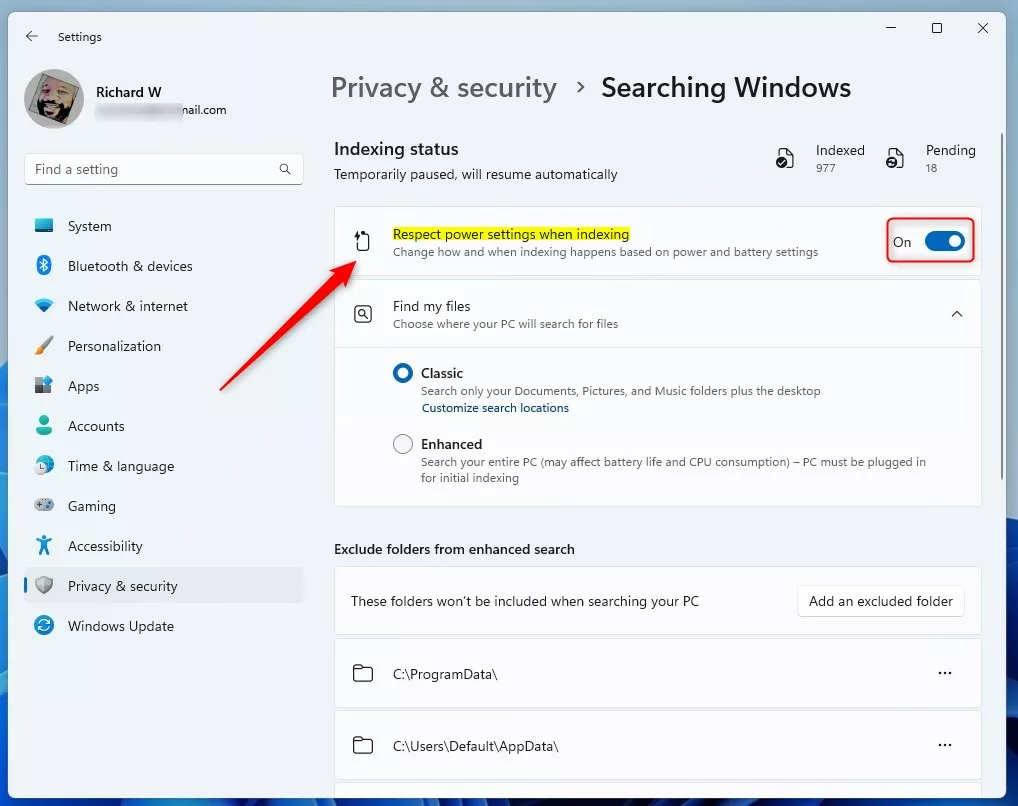 Windows respeta la configuración de energía cuando indexa g el botón
Windows respeta la configuración de energía cuando indexa g el botón
Puede salir de la aplicación Configuración.
Active o desactive Respetar la configuración de energía al indexar a través del Editor del Registro de Windows
Alternativamente, al indexar, puede usar el Editor del Registro de Windows para habilitar o deshabilitar la Búsqueda de Windows para respetar la configuración de energía de su dispositivo.
Primero, abra el Registro de Windows y navegue hasta la ruta de la clave de la carpeta que se detalla a continuación.
HKEY_LOCAL_MACHINE\SOFTWARE\Microsoft\Windows Search\Gather\Windows\SystemIndex
Si no ve la clave de la carpeta SystemIndex , haga clic con el botón derecho en la clave principal de Windows , luego cree la carpeta de la subclave (SystemIndex).
Windows respeta la configuración de energía al indexar el registro
Haga clic con el botón derecho en
Haga doble clic en el nombre del nuevo valor (RespectPowerModes) e introduzca Datos del valor de 1 para que Windows Search pueda respetar la configuración de energía de su dispositivo al indexar.
Un dato de valor de 0 le indicará a Windows Busque no respetar la configuración de energía de su dispositivo al indexar.
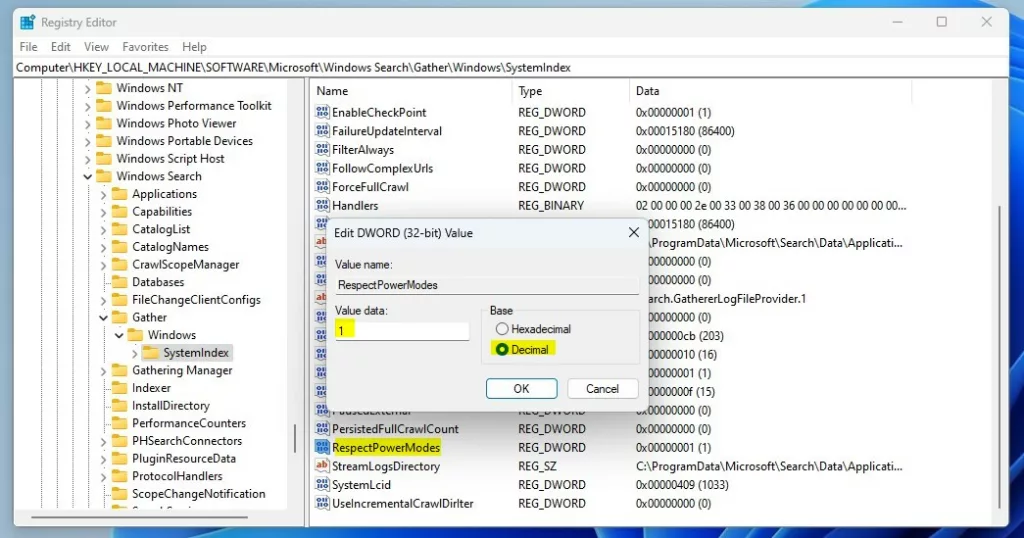 Windows respeta la configuración de energía al indexar los datos del valor del registro
Windows respeta la configuración de energía al indexar los datos del valor del registro
Guarde los cambios y salga. Reinicie su computadora para que se apliquen los cambios.
¡Eso debería funcionar!
Conclusión:
Esta publicación le mostró cómo active o desactive”Respetar la configuración de energía al indexar”en Windows 11. Si encuentra algún error arriba o tiene algo que agregar, utilice el formulario de comentarios a continuación.